Das Übertragen des WhatsApp-Backups kann eine schwierige Aufgabe sein, besonders wenn Sie von einem Android-Smartphone auf ein iPhone umsteigen, da Android und iPhone unterschiedliche Systeme sind und verschiedene Backup-Technologie bei WhatsApp verwendet: Auf Android werden WhatsApp-Daten auf Google Drive gesichert und auf iPhone werden das Backup auf iCloud hochgeladen. Bedeutet es, dass es unmöglich ist, WhatsApp-Backup von Google Drive auf iCloud zu übertragen? Natürlich nicht! Hier zeigen wir Ihnen 3 einfache Methoden, mit denen Sie das Übertragen mit oder ohne PC schaffen können.
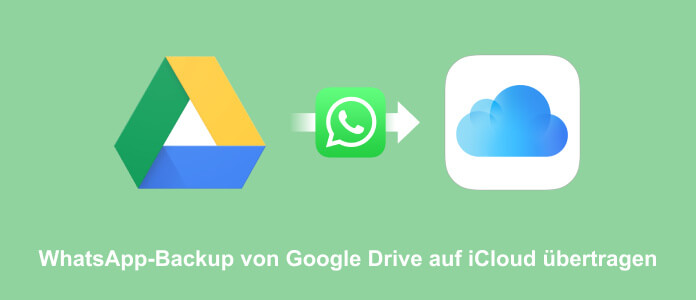
Eine professionelle WhatsApp Transfer wie Aiseesoft WhatSync hilft Ihnen, WhatsApp-Backup einfach und sicher von Google Drive auf iCloud zu übertragen. Diese Software konzentriert sich um alle Lösungen über WhatsApp, inkl. Übertragen, Sichern und Wiederherstellen. Diese Software ist kompatibel mit allen neuen Android und iOS-Geräten, einschließlich Samsung, Huawei, Xiaomi, iPhone 16, iPhone 15 usw. Mit der fortschrittlichen Technologie ermöglicht WhatsSync es Ihnen, eine schnelle und einfache Migration Ihres WhatsApp-Backup wie Chats, Medien und Anhänge von Google Drive zu iCloud zu übertragen.
Downloaden und installieren Sie die Software auf Ihrem Computer. Unten stellen wir Ihnen Schritt-für-Schritt vor, wie Sie WhatsApp-Backup von Google Drive auf iCloud übertragen sollten.
Schritt 1: Führen Sie Aiseesoft WhatsSync auf Ihrem Computer aus und wählen Sie "WhatsApp" - "WhatsApp sichern".
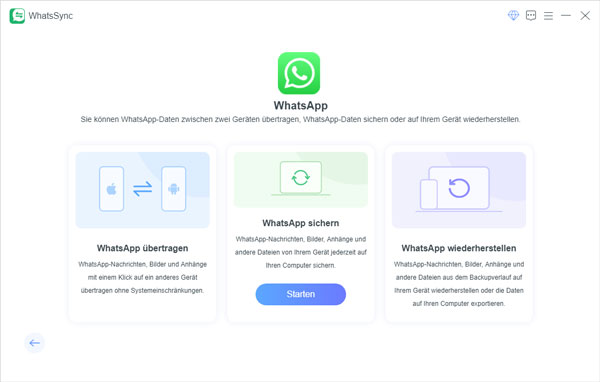
Schritt 2: Verbinden Sie Ihr Android durch USB-Kabel mit dem Computer. Schalten Sie das Ende-zu-Ende-Verschlüsselungsschlüssel Backup aus auf Ihrem Android-Gerät. Ihr Gerätmodell wird in der Software angezeigt.
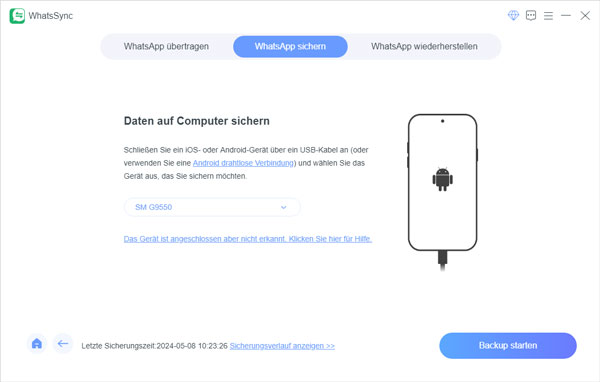
Schritt 3: Klicken Sie auf "Backup starten" > "Weiter". Auf Ihrem Android-Gerät tippen Sie auf "64-stelligen Verschlüsselungsschlüssel verwenden". Folgen Sie den Anweisungen auf dem Bildschirm, bis der Schlüssel in WhatsApp angezeigt wird.
Schritt 4: Tippen Sie auf "Ich habe meinen 64-stelligen Schlüssel gespeichert" > "Erstellen" > "Sichern" auf Ihrem Android. Danach wird ein Backup von Ihrem WhatsApp erstellt.
Hinweis: Wenn Sie bereits ein WhatsApp-Backup erstellt haben, überspringen Sie bitte die Schritte 1-4 und laden Sie das Backup von Google Drive auf dem lokalen Speicher von Ihrem Computer. Dann fangen Sie mit dem Übertragen nach folgenden Schritten.
Schritt 5: Trennen Sie das Android aus dem Computer und schließen Sie Ihr iPhone daran. Klicken Sie oben auf "WhatsApp wiederherstellen". Sie sehen das WhatsApp-Backup von Ihrem Android-Gerät.
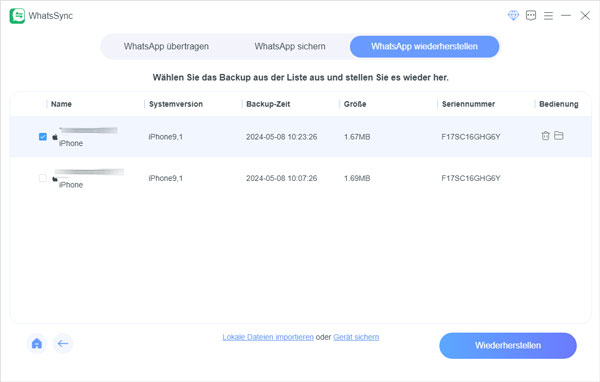
Schritt 6: Deaktivieren Sie "Mein iPhone suchen" vorübergehend und melden Sie sich beim gleichen WhatsApp-Konto auf iPhone wie auf Android an. Danach startet WhatsSync, das Android-Backup auf iPhone wiederherzustellen.
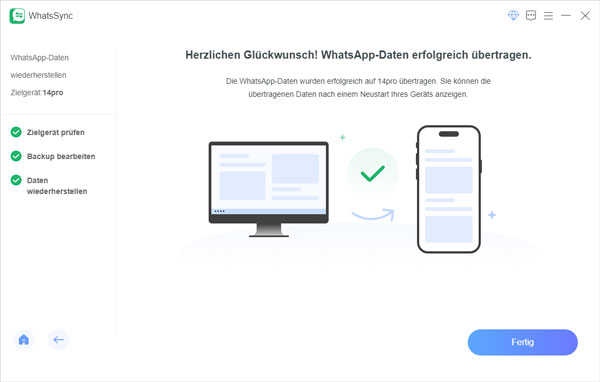
Schritt 7: Sie können jetzt die WhatsApp-Daten auf iPhone sichern und das Backup auf iCloud hochladen, indem Sie auf "Chats" > "Chat-Backup" > "Backup jetzt erstellen" tippen.
Tipp: Was tun, wenn WhatsApp-Backup funktioniert nicht? Hier finden Sie die Lösungen dazu.
Da WhatsApp sich selbst eine Backup-Funktion bietet, können Sie zuerst eine WhatsApp-Sicherung für Android erstellen und dann das Backup auf iPhone wiederherstellen. Diese Methode ist besonders hilfreich, wenn Sie WhatsApp-Backup von Google Drive auf iCloud ohne PC übertragen wollen. Die Schritte sind wie folgend:
Schritt 1: Öffnen Sie WhatsApp auf Ihrem Android und tippen Sie auf "Menü" > "Einstellungen" > "Chats" > "Chat-Backup" > "SICHERN". Die WhatsApp-Daten werden danach auf Google Drive hochgeladen.
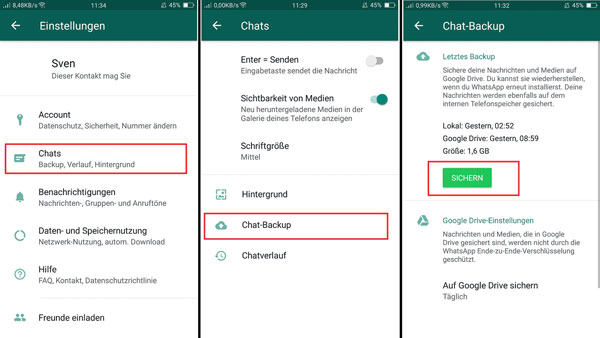
Schritt 2: Deinstallieren Sie die WhatsApp auf Ihrem iPhone und installieren Sie die App erneut.
Schritt 3: Geben Sie die gleichen Telefonnummer wie auf Android ein und melden Sie sich bei WhatsApp an.
Schritt 4: Wenn das Backup entdeckt wird, tippen Sie auf "Aus Backup wiederherstellen", um WhatsApp-Daten zu extrahieren.
Schritt 5: Sichern Sie die WhatsApp-Daten auf Ihrem iPhone, damit Sie WhatsApp-Backup vom Google Drive auf iCloud übertragen können.
Datenexport ist ein offizieller Dienst von Google, der Ihnen es ermöglicht, Ihre Daten von Google wie Kontakte, Kalender, Backups usw. zu exportieren. Wenn Sie WhatsApp-Daten von Google Drive zu iCloud übertragen möchten, können Sie auch dieses Tool ausprobieren. Es wäre besser, dass in Google Drive nur das WhatsApp-Backup von Android sich befindet, sonst führt es zum Übertragen der unnötigen Dateien auf iPhone.
Schritt 1: Besuchen Sie die Website von Google Datenexport: https://takeout.google.com/ Melden Sie sich mit Ihrem Google-Konto an.
Schritt 2: Scrollen Sie nach unten und haken Sie die Option "Google Drive" ab. Klicken Sie danach auf "Weiter".
Schritt 3: Wählen Sie den Speicherort für das Backup und klicken Sie auf "Export erstellen", um das WhatsApp aus Google Drive zu exportieren.
Schritt 4: Befolgen Sie die Anleitungen oben, um das Backup auf iCloud zu übertragen.
Kann ich WhatsApp-Backup direkt von Google Drive auf iCloud übertragen?
Nein, eine direkt Übertragung von Google Drive auf iCloud ist leider nicht möglich, da Google Drive und iCloud unterschiedliche Formate und Strukturen für Backups verwenden.
Kann ich WhatsApp-Daten direkt von Android auf iPhone übertragen?
Ja, Sie können Aiseesoft WhatsSync verwenden, um WhatsApp-Daten von Android auf iPhone zu übertragen. Die offizielle App "Auf iOS übertragen" von Apple Inc. kann es auch schaffen.
Kann ich alle WhatsApp-Daten von Android auf iPhone übertragen?
Derzeit ist das Übertragen von Chats in WhatsApp Business von Android nach iPhone noch nicht möglich.
Fazit
Obwohl das direktes Übertragen des WhatsApp-Backups von Google Drive auf iCloud unmöglich ist, können Sie andere Tools wie Aiseesoft WhatsSync, Chat-Backup bei WhatsApp oder Google Datenexport verwenden, um WhatsApp-Backup zwischen Android und iOS zu synchronisieren. Wir empfehlen Ihnen jedoch, Aiseesoft WhatsSync zu downloaden und auszuprobieren, da diese Software nicht nur WhatsApp-Daten sichern und Backup wiederherstellen, sondern auch WhatsApp von Huawei auf Samsung übertragen können. Finden Sie diesen Artikel hilfreich, teilen Sie ihn mit Ihren Freunden.